Не открывается сд ром на ноутбуке
Содержание:
Ноутбуки и стационарные компьютеры, как и другое оборудование, имеют свойство выходить из строя. Поломки могут быть абсолютно разными. В одном случае без вмешательства специалиста или визита в специализированный центр не обойтись, в ином – можно попытаться самому найти причину сбоев в работе ПК и устранить неисправность самостоятельно.

Что делать, если не открывается дисковод
Одной из проблем, с которой нередко сталкиваются пользователи: устройство для чтения лазерных дисков (CD-ROM, дисковод) отказывается открываться. Причины могут быть разными:
- Выход из строя электронной платы;
- Проблемы по части механики;
- Некорректно вставленный или треснувший внутри устройства лазерный диск.
Иногда причина и вовсе непонятна, но стоит попытаться открыть привод самостоятельно. С этой целью можно попробовать сделать следующее:
- Воспользоваться функционалом программного обеспечения;
- Применить тонкую скрепку или иголку;
- Отключить провода от устройства и подключить их заново;
- Разобрать привод с целью найти возможную проблему поломки.
Используем системные опции
Первый шаг – щелкаем по ярлыку “Мой компьютер”, далее делаем следующее:
- На значке привода щелкаем правой кнопкой манипулятора (мышь);
- Щелкаем на кнопке “Извлечь” в контекстном меню.
Таким способом можно попытаться заставить дисковод открыться “насильно”.
Открываем привод скрепкой
Если первая попытка была безуспешной, вооружаемся иголкой или скрепкой. Зачем? На передней панели любого привода, читающего лазерные диски, имеется миниатюрное отверстие. В него и нужно вести тонкий металлический предмет в виде скрепки или иглы, надавив до упора, что и заставит устройство открыться.
Отключаем провода
Если, воспользовавшись парой предыдущих вариантов, достичь желаемого эффекта не удалось, стоит попробовать следующее:
- Выключаем компьютер;
- Снимаем боковую крышку;
- Отключаем от дисковода провода питания и шлейф, по которому передаются данные, подключаем заново;
- Запускаем ПК, пытаемся открыть устройство, используя ПО.

Если ничего не помогло
Последняя попытка – разборка привода. Возможно, получится найти какую-то проблему. Если все напрасно, есть два варианта:
- Ремонт в специализированном центре;
- Покупка нового комплектующего.
Здесь каждый делает свой выбор.
![]()
Дисковод не открывается по двум причинам: механическая поломка и блокировка открытия через специальные настройки.
Если это механическая поломка, то отремонтировать можно только в случае, сняв дисковод и разобрать его, найдя причину. Тут может быть тоже два варианта, либо вышел из строя механизм открытия дисковода, либо проблема в управлении (электрической части).
Другая причина, это блокировка. Чтобы не искать долго и упорно, что блокирует открытие дисковода, можно просто поставить компьютер на перезагрузку и в это время нажимать на кнопку открытия. в момент перезагрузки от дисковода будут отключены все программы, которые могут им управлять.

![]()
Причин по которым с дисководом могут быть проблемы, довольно много, это и механистические и программные проблемы.
Пробуйте в начале открыть дисковод не механическим путём.
Не знаю какая у Вас ОС, но в ХР двойной щелчок по "мой компьютер" находим диск с надписью дисковод, обычно это диск "Е", правой кнопкой мыши по диску и в выпавшем окне пункт "извлечь" должен открыться лоток дисковода.
В Виндовс 7-ь чуть сложней, но в целом ищите дисковод.
Если ни чего не помогло, пробуем перезагрузиться, перезагрузка часто решает проблему с "глюками".
Если и это не помогло, то пробуем открыть через отверстие аварийного открывания лотка дисковода.
Оно находится рядом с кнопкой, можно пробовать иголкой, но советую скрепкой,

Не бойтесь чуть нажать на скрепку, приложите усилие.
Можно пробовать и нож под лоток дисковода, далее чуть вниз и на себя, но всё это без фанатизма.
Если и это не помогло, то нужно вскрыть ноутбук и действовать точно так же как при чистке линзы дисковода, но эту работу лучше доверить специалисту.
![]()
В любом дисководе в том числе и ноутбуке предусмотрено аварийное открытие.
Если дисковод ноутбука не открывается от системной команды и не реагирует на нажатие кнопки, то это ещё не значит что, что то вышло из строя, возможно это просто сбой.
Нужно открыть его аварийно, для этого достаточно использовать обычную скрепку — не пугайтесь, данный метод описан в инструкциях по эксплуатации ноутбуков.
Отогнуть конец скрепки и ввести её осторожно в отверстие под кнопкой открытия.

Замок удерживающий лоток дисковода откроется. Под действием пружины дисковод выдвинется вперёд.

После извлечения диска из дисковода или просто открытия, закройте его и перезагрузите компьютер, если всё нормально, дальше всё будет работать, если всё же произошла поломка и дисковод опять не открывается, то тут путь один в мастерскую по ремонту.
![]()
В том случае, если не открывается дисковод на ноутбуке или компьютере, то этому может предшествовать несколько причин:
- заел механизм;
- сбои в ОС;
- компьютер не видит дисковод;
- замыкание сети;
- сломалась лазерная головка дисковода.
Что же делать, если не работает дисковод, сначала нужно перезагрузить компьютер. Если причина в замыкании, то работа дисковода возобновится.
Второй способ — это открытие дисковода, используя команду "проводник", во вкладке "Устройства и диски" выбираем дисковод, нажимаем на него правой кнопкой мыши и выбираем "открыть".

Следующий способ — это аварийное открытие дисковода.
Для этого нужно использовать иголку и на панели панели дисковода сбоку нужно найти небольшое отверстие, нажимаем легонько иголкой, до тех пор пока дисковод не откроется.
![]()
Дисковод ноутбука может не открываться по нескольким причинам.
- Дисковод может блокироваться, если запущено одно из приложений со вставленного в дисковод диска. В этом случае нужно зайти в "Диспетчер задач" с помощью одновременного нажатия на три клавиши: Ctrl, Alt и Del.
Затем во вкладке "Приложения" найдите запущенное приложение и отключите его при помощи поставленной галочки в разделе "Снять задачу".
После выполнения этих действий нажмите на кнопку открытия дисковода.
- Еще один способ, который так же иногда срабатывает в попытке открыть лоток дисковода — это отключить и затем снова включить ноутбук, при этом не дожидаясь загрузки операционной системы попытать открыть дисковод нажатием на его кнопку.
- Есть еще и программный способ извлечения диска из дисковода. Для этого надо зайти в меню "Мой компьютер", найти там название дисковода и нажав на него правой клавишей мышки, выбрать пункт "Извлечь". Лоток дисковода при этом должен открыться.
- Есть и совсем радикальный способ извлечения лотка дисковода при помощи разогнутой скрепки или зубочистки, которые вставляются в маленькое отверстие на панели дисковода до тех пор, пока не будет слышен некий щелчок, после которого каретка дисковода немного выдвинется. После этого захватите ее рукой и выдвиньте до конца.

Дисководы или CD-ROM или DVD-ROM приводы постепенно уходят в прошлое — ими стали пользоваться значительно реже в свете новых технологий, а для производителя отсутствие дисковода в ПК или ноутбуке — существенная экономия. По этим (и не только) причинам в современных устройствах оптические приводы встречаются значительно реже.
А еще дисководы могут перестать открываться. Это не самая большая проблема, если вы не пользуетесь этим устройством, но если в дисководе, к примеру, остался диск, который надо извлечь, нужно что-то делать. Что именно?
Как открыть дисковод, если он не открывается?
Перезагрузите компьютер. Это едва ли не первое, что вы вообще должны делать в подобных случаях. Если произошел некий сбой, после перезагрузки дисковод откроется как ни в чем не бывало.
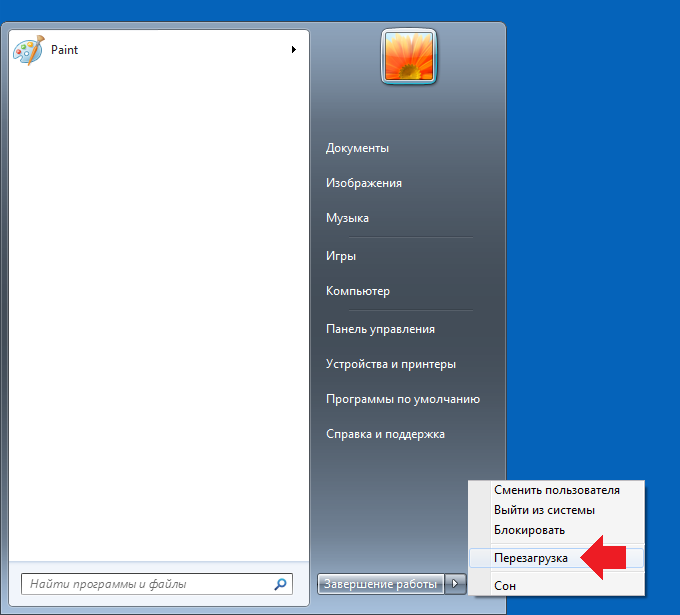
Если это не помогло, тогда вы должны открыть раздел «Компьютер», нажать правой клавишей мыши на значок привода и выбрать «Извлечь». Это работает в том случае, если, к примеру, кнопка на дисководе сломалась. После нажатия на указанный пункт меню дисковод должен открыться.
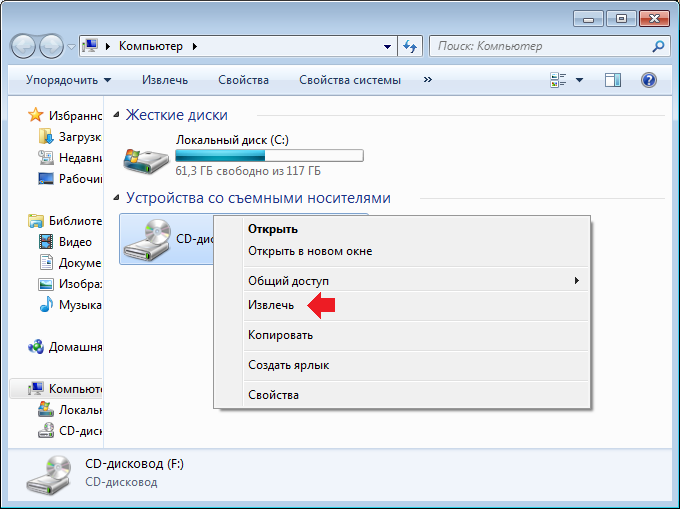
Снова не помогло? Переходим к более сложному методу. Взгляните внимательно на привод для дисков, на нем вы заметите небольшое отверстие, в которое можно вставить иголку или, в лучше случае, тонкий стержень от ручки.

Кстати, в приводах ноутбуков есть точно такое же отверстие.

Для чего оно? Для того, чтобы вручную открыть дисковод, если что-то произойдет. Возьмите что-нибудь тонкое: это может быть иголка, хотя лучше использовать тонкую проволоку, которая подходит по диаметру. Медленно и аккуратно вставьте проволоку в отверстие, пока она не упрется в кнопку внутри. После этого нужно слегка нажать на кнопку, но при этом аккуратно — если вы используете иголку, ее можно сломать. Что касается силы нажатия, то она может быть разной, кроме того, в некоторых оптических приводах используется старая схема, когда для вызова системы загрузки диска нужно сильно нажимать на кнопку чем-то острым, пока дисковод не откроется, а на более современных достаточно одного нажатия, чтобы система привода открылась. Главное, будьте аккуратны, чтобы не повредить дисковод.
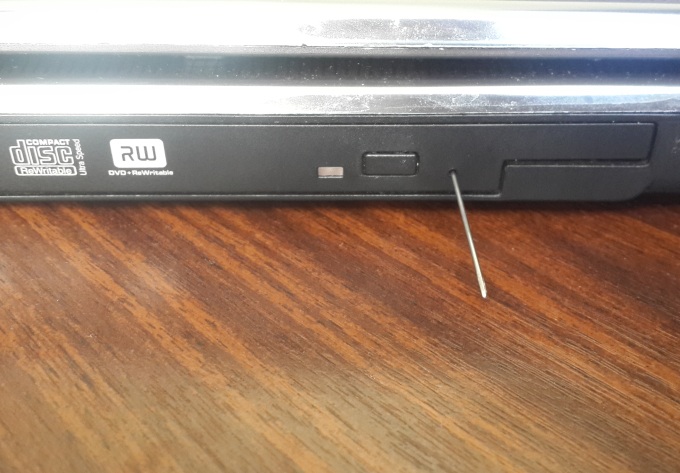
Если это не помогает, можно попробовать открыть крышку системного блока (с ноутбуком сей финт не пройдет) и посмотреть, не отошел ли один из шлейфов на оптическом приводе. Если отошел, поправьте его.
Как вариант, можно разобрать дисковод, но делать самостоятельно это не рекомендуется — часто люди разбирают устройство, но собрать не могут. И уж тем более этого не стоит делать, если компьютер или ноутбук находится на гарантии — пусть с этой проблемой разбирается сервисный центр.



Отправить ответ